win10按时间搜索文件 Win10如何按日期范围搜索文件
时间:2023-11-26 来源:互联网 浏览量:
win10按时间搜索文件,在现代社会中电脑已经成为我们生活中不可或缺的一部分,而在使用电脑的过程中,我们经常会遇到需要搜索特定日期范围内的文件的情况。尤其是在使用Windows 10操作系统的用户更是如此。为了提高工作效率和便利性,Windows 10操作系统为我们提供了按日期范围搜索文件的功能。这一功能的出现无疑为我们的文件搜索带来了很大的便利,使我们能够更快捷地找到所需的文件。下面将介绍如何在Windows 10中按日期范围搜索文件,让我们一起来探索吧!
步骤如下:
1.在Windows10系统打开此电脑图标,点击窗口右上角的“搜索”按钮。
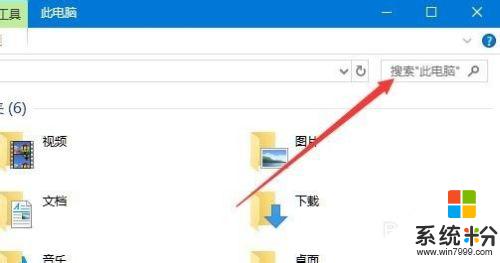
2.这时就可以打开文件管理器的“搜索工具”,点击工具栏上的“搜索”按钮。
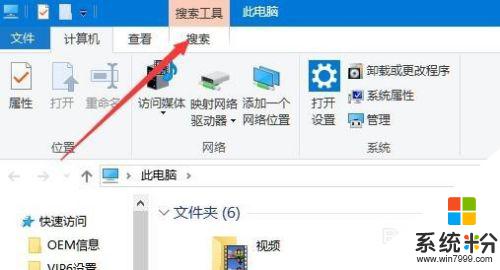
3.接下来在打开的搜索工具栏上,点击“修改日期”下拉按钮。
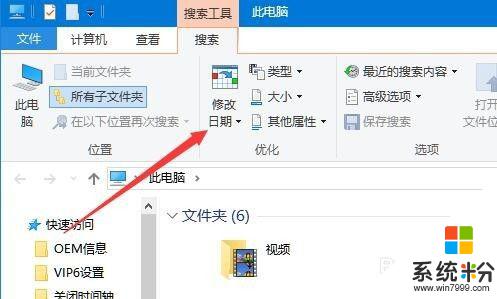
4.拉下来就会弹出选择日期范围的菜单,选择一个大体的日期。如本周,或是上周
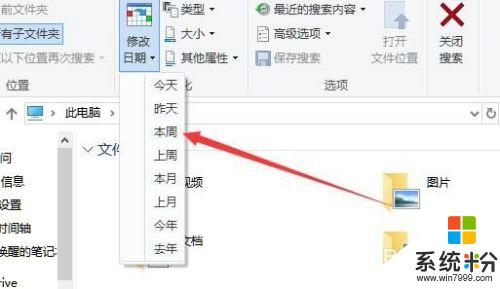
5.接下来会在右侧的窗口中弹出具体的选择日期窗口。
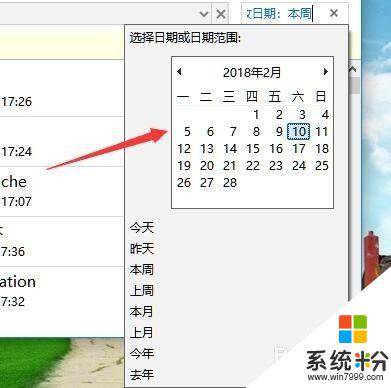
6.选择一个日期后,就可以马上显示出该日期内生成的文件或文件夹了。
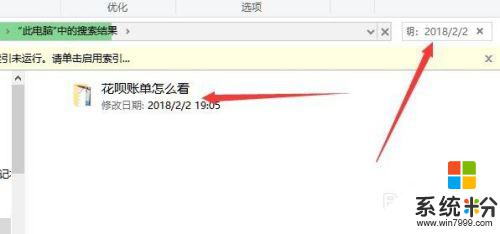
以上就是关于如何按时间搜索文件的全部内容,如果你遇到了同样的情况,可以参考本文提供的方法来处理,希望这些方法能对你有所帮助。
我要分享:
相关教程
- ·w10如何自定义搜索日期范围|w10自定义搜索日期范围的方法
- ·Win10任务栏如何用搜索图标(搜索按钮)替换搜索框? Win10任务栏用搜索图标(搜索按钮)替换搜索框的方法?
- ·把win10系统搜索按钮变为搜索栏的方法
- ·win10 关闭联机搜索 如何操作?win10只搜索本地文件的设置方法!
- ·win10搜索不到文件该怎么办?
- ·电脑百度搜索记录怎么删除不了 如何清除win10文件搜索记录
- ·桌面文件放在d盘 Win10系统电脑怎么将所有桌面文件都保存到D盘
- ·管理员账户怎么登陆 Win10系统如何登录管理员账户
- ·电脑盖上后黑屏不能唤醒怎么办 win10黑屏睡眠后无法唤醒怎么办
- ·电脑上如何查看显卡配置 win10怎么查看电脑显卡配置
win10系统教程推荐
- 1 电脑快捷搜索键是哪个 win10搜索功能的快捷键是什么
- 2 win10系统老是卡死 win10电脑突然卡死怎么办
- 3 w10怎么进入bios界面快捷键 开机按什么键可以进入win10的bios
- 4电脑桌面图标变大怎么恢复正常 WIN10桌面图标突然变大了怎么办
- 5电脑简繁体转换快捷键 Win10自带输入法简繁体切换快捷键修改方法
- 6电脑怎么修复dns Win10 DNS设置异常怎么修复
- 7windows10激活wifi Win10如何连接wifi上网
- 8windows10儿童模式 Win10电脑的儿童模式设置步骤
- 9电脑定时开关机在哪里取消 win10怎么取消定时关机
- 10可以放在电脑桌面的备忘录 win10如何在桌面上放置备忘录
最新win10教程
- 1 桌面文件放在d盘 Win10系统电脑怎么将所有桌面文件都保存到D盘
- 2 管理员账户怎么登陆 Win10系统如何登录管理员账户
- 3 电脑盖上后黑屏不能唤醒怎么办 win10黑屏睡眠后无法唤醒怎么办
- 4电脑上如何查看显卡配置 win10怎么查看电脑显卡配置
- 5电脑的网络在哪里打开 Win10网络发现设置在哪里
- 6怎么卸载电脑上的五笔输入法 Win10怎么关闭五笔输入法
- 7苹果笔记本做了win10系统,怎样恢复原系统 苹果电脑装了windows系统怎么办
- 8电脑快捷搜索键是哪个 win10搜索功能的快捷键是什么
- 9win10 锁屏 壁纸 win10锁屏壁纸设置技巧
- 10win10系统老是卡死 win10电脑突然卡死怎么办
